Mga Solusyon Para sa NVIDIA GeForce Error Code 0x0001
Karanasan sa NVIDIA GeForce ay isang pagpapala para sa mga taong mahilig sa paglalaro sa mga graphic card na ipinakilala ng NVIDIA. Ngunit ang ilang mga gumagamit ay nag-uulat ng error code 0x0001 habang sinusubukang buksan ang utility na NVIDIA GeForce Karanasan. Ang buong error ay:
Nagkaproblema, subukang i-reboot ang iyong PC at pagkatapos ay ilunsad ang GeForce Karanasan, ERROR CODE: 0x0001.
Pinapatay nito ang buong karanasan ng gumagamit dahil sa ang katunayan na ang NVIDIA GeForce Karanasan ay hindi rin maaaring magpasimula sa puntong ito. Samakatuwid, ginagawa itong at ang mahahalagang tampok na hindi magagamit. Ngunit, kung nahaharap ka rin sa error na ito, magpapaliwanag kami ng ilang mga solusyon upang matanggal ito.
Error code 0x0001
Narito ang solusyon upang mapupuksa ang error na 0x0001 para sa NVIDIA GeForce Experience sa Windows 10. Ngunit bago ka magsimula, subukang i-reboot ang iyong computer at pagkatapos ay ilunsad ang GeForce Karanasan at tingnan kung ito ay gumagana.
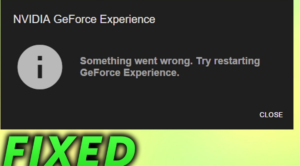
- Suriin ang Mga Serbisyo ng Display Driver ng NVIDIA.
- I-update ang iyong mga NVIDIA Display Driver o mag-navigate patungo sa paglabas ng BETA.
- I-install at I-install muli ang Mga Driver.
Habang lumilikha ng isang System Restore point na kadalasan, maaari mong i-undo ang anumang mga pagbabago sa iyong PC, pagkatapos gumanap ng System Restore. Sa sitwasyong ito, wala kang ugali na gumawa ng isang System Restore point. Inirerekumenda ko sa iyo na magsimula sa gayon ito ay isang napakalakas na tampok na magbibigay-daan sa iyo upang malutas ang iyong PC sa ilang mga kaso.
Suriin ang Mga Serbisyo ng Display Driver ng NVIDIA
Tumungo sa Windows Services Manager. Pasimulan sa pamamagitan ng pagpindot sa WINKEY + R kumbinasyon ng pindutan upang ilunsad ang Takbo kagamitan. Pagkatapos i-type, mga serbisyo.msc at pagkatapos ay pindutin ang Enter . Ngayon ilulunsad nito ang window ng Mga Serbisyo at gagawa ng isang listahan ng mga serbisyo.
Ngayon, tingnan ang mga sumusunod na Serbisyo, at tiyakin na ang kanilang mga uri ng Startup ay ang mga sumusunod:
- NVIDIA Display Container LS - Awtomatiko
- NVIDIA NetworkService Container - Manwal
- NVIDIA LocalSystem Container - Awtomatiko
- NVIDIA LocalSystem Container - Awtomatiko
- Serbisyo sa Karanasan ng NVIDIA GeForce - Awtomatiko (Naantala na Simula)
- Serbisyo sa Backend ng Karanasan sa NVIDIA Geforce - Awtomatiko (Naantala na Simula)
- Serbisyo ng lalagyan ng NVIDIA Telemetry Container - Awtomatiko
I-double tap dito upang buksan ang kahon ng Properties. Kapag ang serbisyo ay hindi pa naisasagawa, pumili lamang Magsimula upang simulang patakbuhin ang iba pa pumili muna Tigilan mo na at pagkatapos pumili Magsimula upang muling simulan ang mga ito.
kodisolutions.tv/apk/
Suriin kung inaayos nito ang iyong problema.
I-update ang NVIDIA Display Drivers o mag-navigate sa paglabas ng BETA
Ang mahalagang bagay na dapat gawin ay i-update ang iyong mga NVIDIA Display Driver. Kaya kailangan mong i-download ang NVIDIA driver .
Mula sa mga drop-down na menu, nais mong piliin ang tamang bersyon ng iyong Graphics Card. Pagkatapos pagkatapos ng pagpindot sa Maghanap pindutan, maaari mo nang tingnan ang pinakabagong paglunsad ng driver para sa iyong graphics card. Tanggapin lamang ang mga tuntunin ng paggamit at pagkatapos ay i-install ang driver. Sa wakas, ipatupad ang na-download na file upang mai-install ang iyong pinakabagong mga driver.
I-reboot ang iyong PC para mabago ang pagbabago.
Ngunit kung nais mong subukan ang paglabas ng beta, hanapin ito dito . Bago magpatuloy pa, dapat mong malaman ang katotohanan na ang beta software ay nasira at maaaring magdulot ng iba't ibang mga error. Ngunit sa parehong oras ay maglalaman ng ilang mga solusyon para sa ilang mga bug sa matatag na paglabas.
I-uninstall at I-install muli ang NVIDIA Drivers
Maaari mo ring gamitin ang Display Driver Uninstaller upang i-uninstall ang iyong NVIDIA Display Driver. Pagkatapos nito, maaari mong i-download at mai-install ang pinakabagong modelo ng mga NVIDIA Graphics Driver.
Konklusyon:
Narito ang lahat tungkol sa NVIDIA GeForce Error Code 0x0001. Kung nahaharap ka sa anumang isyu pagkatapos ay ipaalam sa amin. Kung sa palagay mo ay kapaki-pakinabang ito ay ipaalam sa amin ang iyong mga mungkahi sa seksyon ng komento sa ibaba. May alam ka bang ibang alternatibong pamamaraan na sa palagay mo hindi namin masasaklaw sa gabay na ito?
fov in fallout 4
Hanggang sa muli! Panatilihing Ngumiti 🤗
Basahin din:








